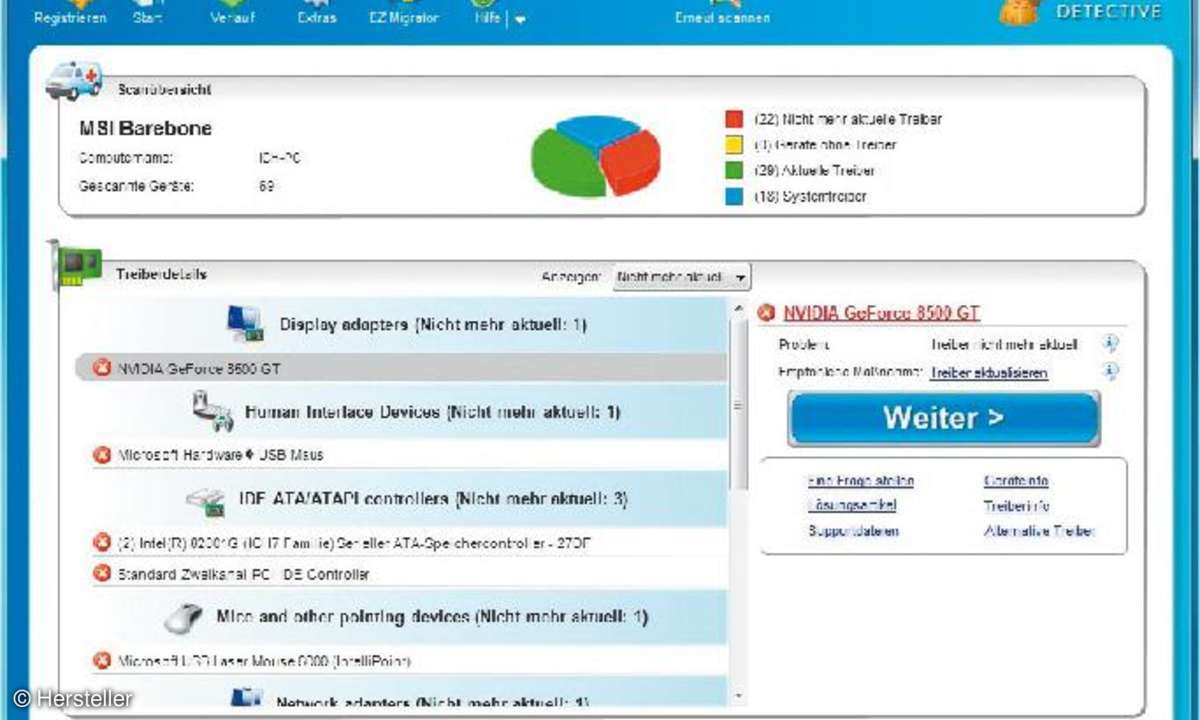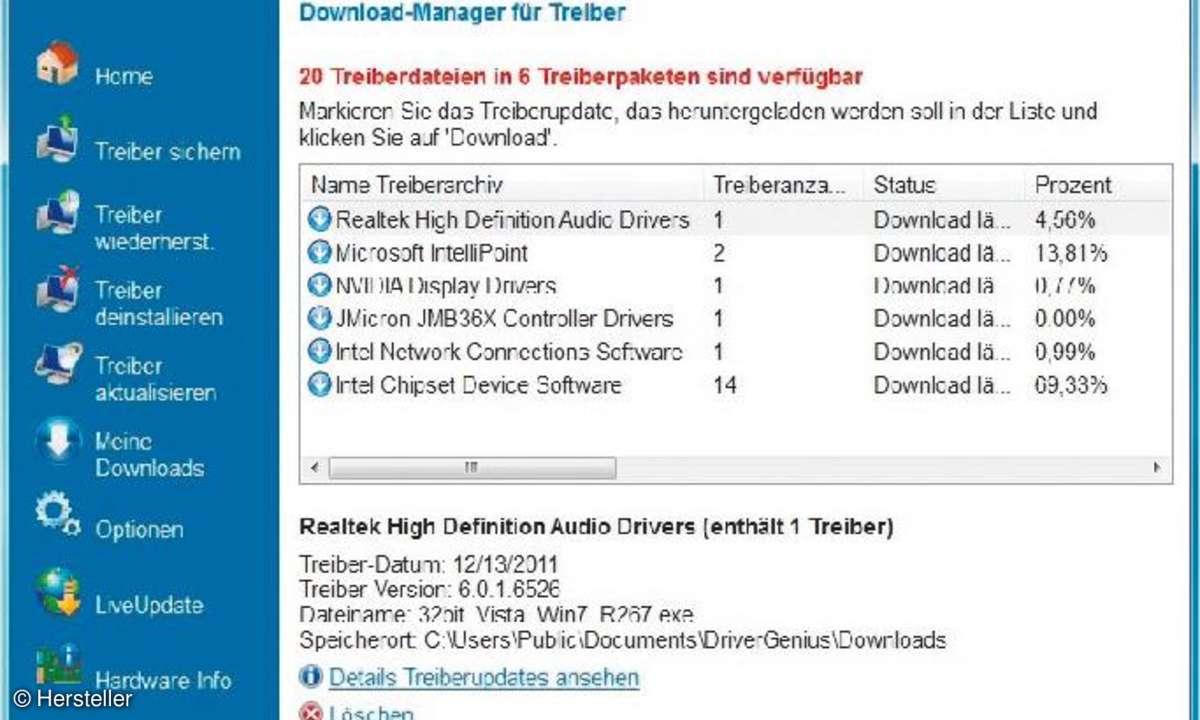Driver Booster Free Download
Driver Booster Free aktualisiert veraltete Treiber-Software und erspart Ihnen lästiges Suchen. Hier geht's zum kostenlosen Download der Freeware.
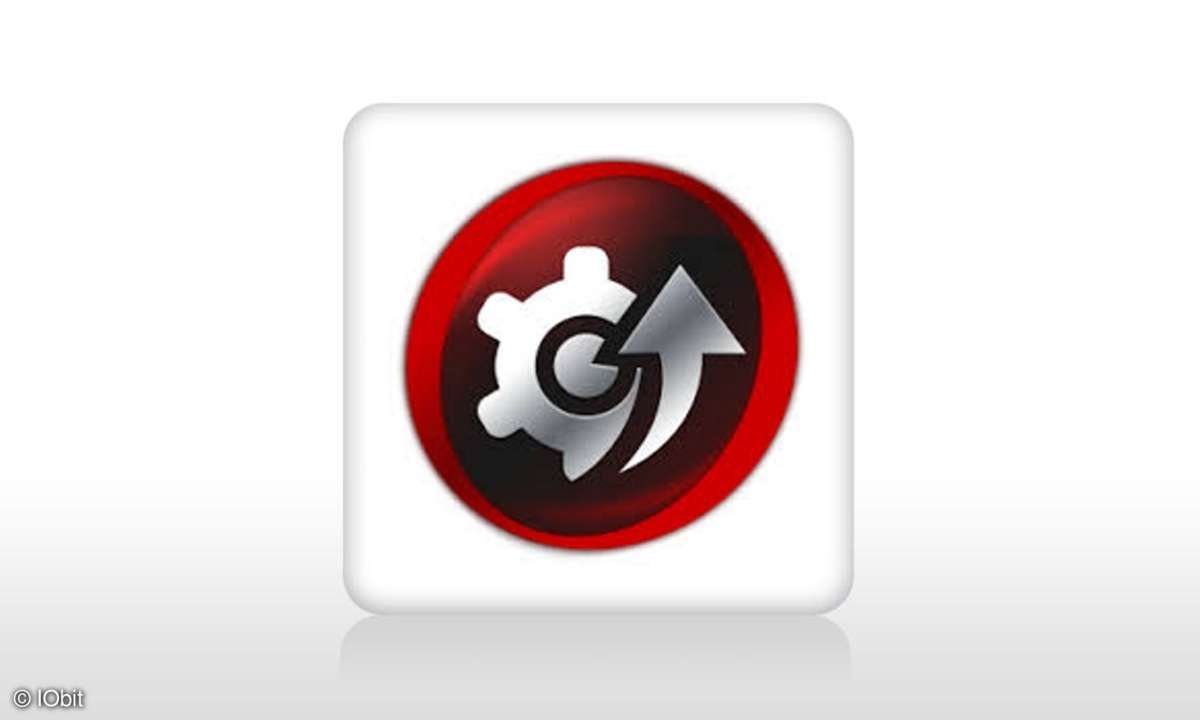
Mit Driver Booster greifen Sie auf eine riesige Online-Datenbank für Treibersoftware zu. Das in der Free-Version kostenlose Programm kennt über 200.000 Treiber für die unterschiedlichste Hardware. Auf dieser Basis bringt Driver Booster den Windows-PC selbstständig auf aktuel...
Mit Driver Booster greifen Sie auf eine riesige Online-Datenbank für Treibersoftware zu. Das in der Free-Version kostenlose Programm kennt über 200.000 Treiber für die unterschiedlichste Hardware. Auf dieser Basis bringt Driver Booster den Windows-PC selbstständig auf aktuellen Treiber-Stand.
Dabei spielt es keine Rolle, ob in Ihrem PC besonders alte oder neue Hardware steckt. Die Chancen, mit Driver Booster die richtige Software zu finden, ist im Vergleich zu vielen anderen, ähnlichen Werkzeugen am größten. Wer sich mit Treiber-Themen am liebsten gar nicht beschäftigt oder ein kompliziertes Problem zu lösen hat, der wird hier glücklich. Alle Treiber sind nach dem Standard WHQL (Windows Hardware Quality Labs) getestet.
Hintergrund:
Als Treiber wird die Software bezeichnet, durch die Windows die Steuerung eines bestimmten Gerätes in oder an Ihrem PC ermöglicht. Von der Maus über die Grafikkarte bis hin zum Scanner benötigt jedes Gerät einen Treiber. Windows bringt selbst nur eine begrenzte Auswahl von Treibern mit. Die von Microsoft bereitgestellte Online-Datenbank mit Treibern zeigt immer wieder große Lücken, sodass der Einsatz eines Werkzeugs wie Driver Booster sinnvoll sein kann. Driver Booster kann Treiber nicht nur aktualisieren. Die Software ist auch in der Lage, fehlende und fehlerhafte Treiber zu erkennen und zu reparieren. So trägt das kostenlose Programm zum sicheren und stabilen Betrieb ihres Computers bei. Für Gamer wichtige Systemkomponenten, darunter zum Beispiel DirectX, kennt Driver Booster ebenfalls und bietet eine 1-Klick-Installation dafür an.
So aktualisieren und reparieren Sie Treiber mit Driver Booster Free:
Die Installation von Driver Booster Free verläuft problemlos und schleppt keine unerwünschten Zusatzprogramme mit ein (Stand: Juni 2016). Nach der Installation wird Driver Booster automatisch gestartet und checkt Ihr System. Veraltete, fehlende oder reparaturbedürftige Treiber zeigt Ihnen das Programm anschließend auf mehreren Registerkarten an. Sie können frei entscheiden, wie Sie mit dem jeweiligen Problem umgehen möchten. Bei einem veralteten Treiber klicken Sie einfach auf den "Aktualisieren"-Knopf hinter dem entsprechenden Eintrag. Driver Booster lädt dann den neuen Treiber aus dem Internet herunter und spielt ihn ein.
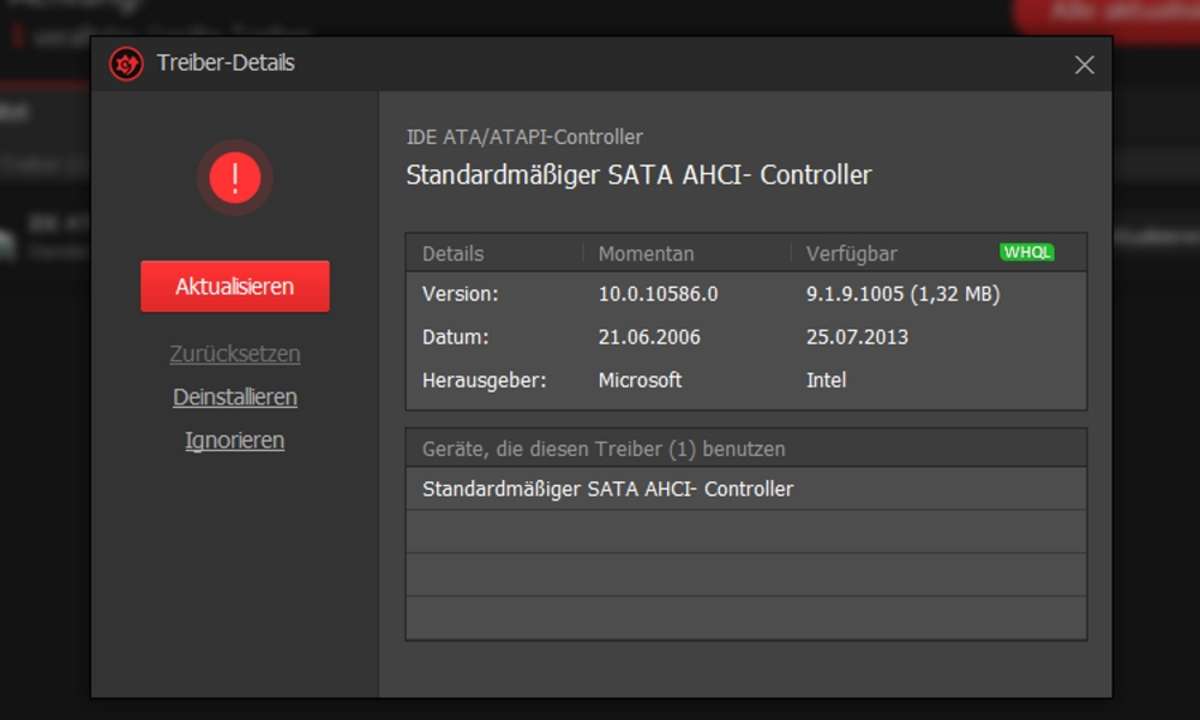
Das automatische Backup des alten Treibers ist - wie einige andere Zusatzfunktionen - Teil der kostenpflichtigen Pro-Version von Driver Booster. Möglichkeiten zum Eingriff in die Arbeit von Driver Booster zeigen sich Ihnen, wenn Sie auf die kleine Pfeilspitze hinter "Aktualisieren" klicken. Hier sehen Sie zum Beispiel mit einem Klick auf "Details" Informationen zum zu installierenden Treiber. Möchten Sie den vorhandenen Treiber dauerhaft behalten, dann können Sie den Update-Vorschlag mit "Ignorieren" markieren. Er wird dann künftig nicht mehr erscheinen.
System reparieren mit Driver Booster Free:
Rechts oben im Fenster von Driver Booster finden Sie Funktionen, mit denen Sie typische PC-Probleme beheben können, die auf Treiberfehler zurückzuführen sind. Wenn Windows zum Beispiel keinen Ton mehr von sich gibt oder das Netzwerk ausgefallen ist, dann helfen diese Funktionen oft weiter. Auch eine schlechte Bildauflösung lässt sich hier korrigieren.
Driver Booster richtig einstellen:
Die Einstellungen der Software erreichen Sie, indem Sie rechts oben auf den Knopf mit den drei übereinandergestapelten, waagerechten Strichen klicken und anschließend auf "Einstellungen" gehen. Wir empfehlen Driver Booster automatisch zu starten, wenn der PC hochfährt. Dazu setzen Sie auf dem Reiter "Allgemein" ein Häkchen bei "Beim Systemstart automatisch starten". Auf dem Reiter "Prüfen" finden Sie die Möglichkeit, die Beschränkung auf WHQL-zertifizierte Treiber aufzuheben. Das kann sinnvoll sein, wenn Driver Booster ein Problem mit einem Treiber nicht lösen kann. Klicken Sie links auf "Ignoriert", dann können Sie die Namen von Geräten hinterlegen, die Driver Booster grundsätzlich ignorieren soll.